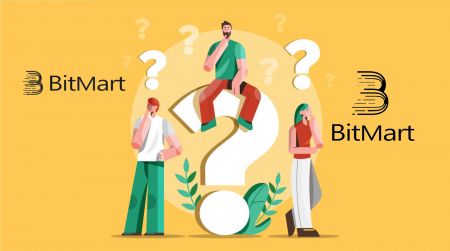Часті запитання (FAQ) у BitMart
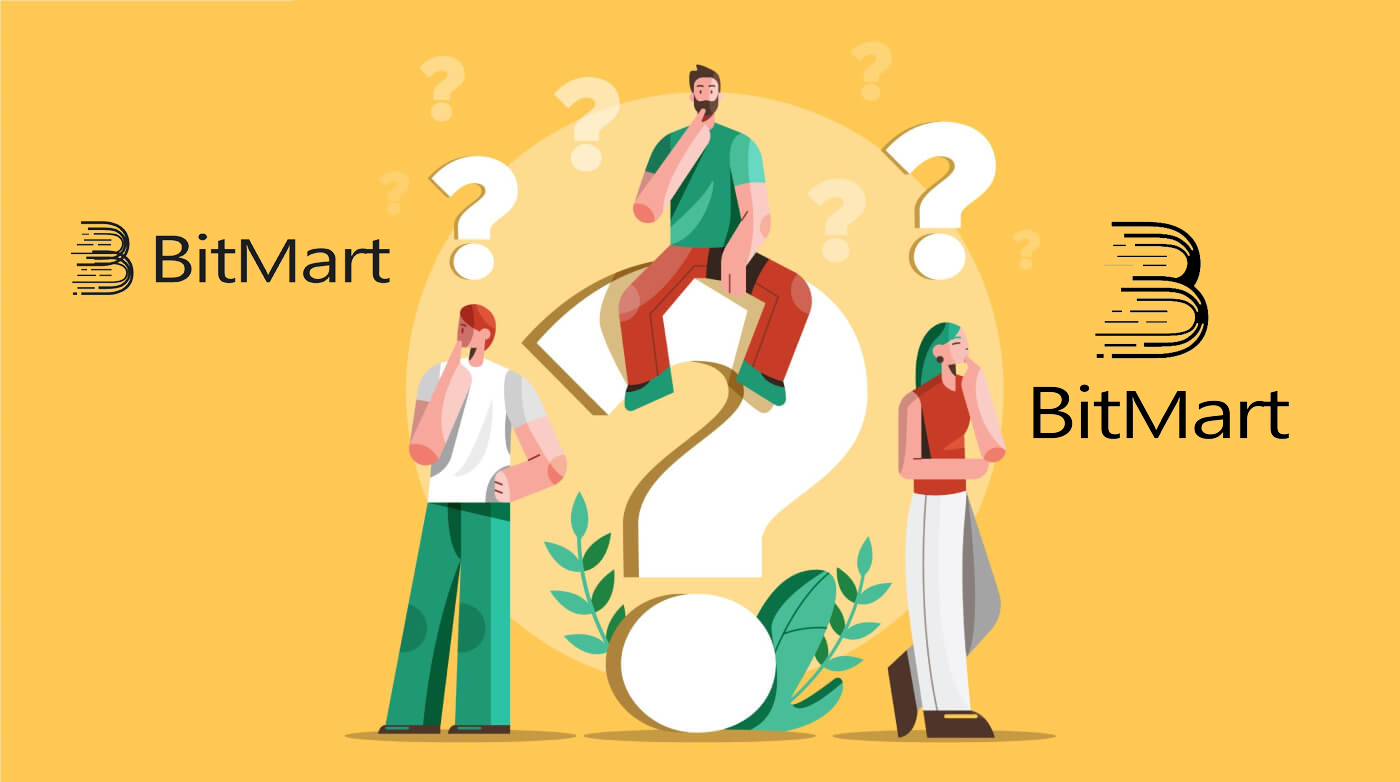
- Мову
-
English
-
العربيّة
-
简体中文
-
हिन्दी
-
Indonesia
-
Melayu
-
فارسی
-
اردو
-
বাংলা
-
ไทย
-
Tiếng Việt
-
Русский
-
한국어
-
日本語
-
Español
-
Português
-
Italiano
-
Français
-
Deutsch
-
Türkçe
-
Nederlands
-
Norsk bokmål
-
Svenska
-
Tamil
-
Polski
-
Filipino
-
Română
-
Slovenčina
-
Zulu
-
Slovenščina
-
latviešu valoda
-
Čeština
-
Kinyarwanda
-
Български
-
Dansk
-
Kiswahili
обліковий запис:
Від’єднати або скинути My Google 2FA
Якщо ви випадково втратили доступ до своєї електронної пошти, телефону чи Google Authenticator, виконайте наведені нижче інструкції, щоб скинути Google 2FA.
Вам потрібно надіслати заявку в службу підтримки, щоб від’єднати або скинути Google 2FA. Для початку переконайтеся, що у вас є такі документи та інформація:
1. Номер телефону або адреса електронної пошти, які ви використовуєте для реєстрації на BitMart.
2. Зображення передньої та задньої сторони вашої посвідчення особи. (Зображення та ідентифікаційний номер мають бути розбірливими.)
3. Ваша фотографія, на якій ви тримаєте передню частину свого посвідчення особи, і примітка з поясненням вашого запиту на підтримку. (Селфі неприйнятне. Фото, ідентифікаційний номер і примітка мають бути розбірливими.)
- Дата та пояснення вашого запиту ПОВИННІ бути включені в примітку, див. приклад нижче:
- 20190601 (рррр/мм/дд), запит на скасування прив’язки Google 2FA у моєму обліковому записі BitMart
4. Інформація про назву токена з найбільшою кількістю активів у вашому обліковому записі BitMart АБО будь-які записи про депозити та зняття коштів. Ви ПОВИННІ надати принаймні одну інформацію. Ми настійно рекомендуємо вам надати якомога більше інформації, щоб ми могли швидше обробити ваш запит.
5. Дійсний номер телефону або адресу електронної пошти, щоб наша служба підтримки могла зв’язатися з вами, якщо це необхідно.
Надішліть усі свої документи та інформацію через Центр підтримки: https://support.bmx.fund/hc/en-us/requests/new
Будь ласка, запиши:
Якщо ви не пройшли автентифікацію особи (KYC) для свого облікового запису BitMart і ваш загальний баланс перевищує 0,1 BTC, ви ПОВИННІ надати інформацію, зазначену в пункті 3 вище. Якщо ви не надали жодної необхідної інформації, ми відхилимо ваш запит на скасування прив’язки або скидання ваших Google 2FA.
Завантажте програму Google Authenticator
Android
Щоб використовувати Google Authenticator на своєму пристрої Android, на ньому має бути встановлено Android версії 2.1 або новішої.
- Відкрийте Google Play на своєму телефоні або планшеті Android .
- Знайдіть Google Authenticator .
- Завантажте та встановіть додаток.
iPhone iPad
Щоб використовувати Google Authenticator на своєму iPhone, iPod Touch або iPad, на вашому пристрої має бути встановлена остання версія операційної системи. Крім того, щоб налаштувати програму на своєму iPhone за допомогою QR-коду, у вас повинна бути модель 3G або новіша.
- На своєму iPhone або iPad відвідайте App Store.
- Знайдіть Google Authenticator .
- Завантажте та встановіть додаток.
Налаштування програми Google Authenticator
Android
- На телефоні чи планшеті Android відкрийте програму Google Authenticator.
- Якщо ви вперше використовуєте Authenticator, натисніть « Почати » . Щоб додати новий обліковий запис, унизу праворуч виберіть Додати .
-
Щоб підключити мобільний пристрій до облікового запису:
- Використання QR-коду : виберіть Сканувати штрих-код . Якщо програмі Authenticator не вдається знайти програму сканера штрих-кодів на вашому мобільному пристрої, вам може бути запропоновано завантажити та встановити її. Якщо ви хочете встановити програму для сканування штрих-кодів, щоб завершити процес налаштування, виберіть « Установити », а потім пройдіть процес встановлення. Після встановлення програми знову відкрийте Google Authenticator, а потім наведіть камеру на QR-код на екрані комп’ютера.
- Використання секретного ключа : виберіть « Введіть наданий ключ », а потім введіть адресу електронної пошти свого облікового запису BitMart у полі «Введіть назву облікового запису». Далі введіть секретний ключ на екрані комп’ютера в розділі Введіть код . Переконайтеся, що ви вибрали ключ на основі часу , а потім виберіть Додати .
- Щоб перевірити, чи програма працює, введіть код підтвердження на своєму мобільному пристрої в поле на комп’ютері в розділі « Введіть код » , а потім натисніть « Підтвердити».
- Якщо ваш код правильний, ви побачите повідомлення про підтвердження. Натисніть Готово , щоб продовжити процес налаштування. Якщо ваш код неправильний, спробуйте створити новий код підтвердження на своєму мобільному пристрої, а потім введіть його на комп’ютері. Якщо у вас усе ще виникають проблеми, ви можете перевірити, чи час на вашому пристрої правильний, або прочитати про поширені проблеми .
iPhone iPad
- На своєму iPhone або iPad відкрийте програму Google Authenticator.
- Якщо ви вперше використовуєте Authenticator, торкніться « Почати налаштування » . Щоб додати новий обліковий запис, торкніться значка « Додати » у нижньому правому куті .
-
Щоб підключити мобільний пристрій до облікового запису:
- Використання штрих -коду : натисніть «Сканувати штрих-код», а потім наведіть камеру на QR-код на екрані комп’ютера.
- Використання ручного введення: натисніть «Ручне введення» та введіть адресу електронної пошти свого облікового запису BitMart. Потім введіть секретний ключ на екрані комп’ютера в поле під «Ключ». Далі увімкніть «На основі часу » та натисніть «Готово».
- Якщо ваш код правильний, ви побачите повідомлення про підтвердження. Натисніть Готово для підтвердження. Якщо ваш код неправильний, спробуйте створити новий код підтвердження на своєму мобільному пристрої, а потім введіть його на комп’ютері. Якщо у вас усе ще виникають проблеми, ви можете перевірити, чи час на вашому пристрої правильний, або прочитати про поширені проблеми .
депозит:
Надіслав монети на неправильну адресу
На жаль, BitMart не отримає жодних цифрових активів, якщо ви надіслали монети на неправильну адресу. Крім того, BitMart не знає, кому належать ці адреси, і не може допомогти відновити ці монети.
Рекомендуємо вам дізнатися, кому належить адреса. Якщо можливо, зв’яжіться з власником і домовтеся про повернення своїх монет.
Внесені неправильні монети
Якщо ви надіслали неправильні монети на свою адресу монет BitMart:
-
BitMart зазвичай не пропонує послугу відновлення токенів/монет.
-
Якщо ви зазнали значної втрати в результаті неправильно внесених токенів/монет, BitMart може, виключно на наш розсуд, допомогти вам повернути ваші токени/монети. Цей процес надзвичайно складний і може призвести до значних витрат, часу та ризику.
-
Якщо ви хочете попросити BitMart відновити ваші монети, надайте: електронну адресу свого облікового запису BitMart, назву монети, адресу, суму, txid (критично), знімок екрана транзакції. Команда BitMart вирішить, чи будуть отримані неправильні монети.
-
Якщо вдалося відновити ваші монети, можливо, нам знадобиться встановити або оновити програмне забезпечення гаманця, експортувати/імпортувати приватні ключі тощо. Ці операції можуть виконуватися лише уповноваженим персоналом під час ретельного аудиту безпеки. Будь ласка, запасіться терпінням, оскільки отримання неправильних монет може коштувати більше двох тижнів.
Забув написати Пам'ятку/Написав неправильну Пам'ятку
Коли ви вносите монети певного типу (наприклад, EOS, XLM, BNB тощо) у BitMart, ви повинні написати пам’ятку разом із адресою депозиту. Додавання пам’ятки допоможе підтвердити, що цифрові активи, які ви збираєтеся передати, належать вам. Інакше ваш депозит буде провалений.
Якщо ви забули додати нагадування або написали неправильне нагадування, негайно зв’яжіться зі службою підтримки клієнтів, надавши таку інформацію:
-
Ваш обліковий запис BitMart (номер телефону (без коду країни)/адреса електронної пошти, яка використовується для входу)
-
TXID вашого депозиту (який не вдалося виконати через відсутність пам’ятки)
-
Будь ласка, надайте знімок екрана транзакції, коли ваш депозит не надійшов. Цей скріншот є записом про виведення платформи, яка ініціювала зняття (txid депозиту має бути чітко видно на скріншоті).
-
Ініціюйте новий депозит (будь-яку суму) на BitMart із правильною адресою депозиту та пам’яткою. І надайте знімок екрана та хеш (TXID) для цієї транзакції.
Примітка: новий депозит має бути з тієї ж адреси, що й той, який ви використовували для внесення без нотатки. Тільки таким чином можна довести, що невдалий депозит був ініційований вами.
Надішліть запит у службу підтримки: https://support.bmx.fund/hc/en-us/requests/new.
Надавши всю інформацію вище, терпляче зачекайте. Наша технічна команда перевірить інформацію та почне вирішувати проблему за вас.
Виведення:
Вивести на неправильну адресу
BitMart розпочне автоматичний процес виведення, коли ви підтвердите початок виведення. На жаль, неможливо зупинити розпочатий процес. Через анонімність блокчейну BitMart не може визначити, куди були надіслані ваші кошти. Якщо ви помилково надіслали монети на неправильну адресу. Рекомендуємо вам дізнатися, кому належить адреса. Якщо можливо, зв’яжіться з одержувачем і домовтеся про повернення своїх коштів.
Якщо ви вивели свої кошти на іншу біржу з неправильним або порожнім тегом/обов’язковим описом, будь ласка, зв’яжіться з біржею-отримувачем із вашим TXID, щоб організувати повернення ваших коштів.
Комісія за зняття та мінімальний розмір зняття
Щоб перевірити комісію за зняття та мінімальне зняття для кожної монети, натисніть тут
Торгівля:
Коли я повинен використовувати лімітне замовлення?
Ви повинні використовувати лімітні замовлення, коли ви не поспішаєте купувати чи продавати. На відміну від ринкових ордерів, лімітні ордери не виконуються миттєво, тому вам потрібно зачекати, доки буде досягнута ціна аск/бід. Лімітні замовлення дозволяють отримати кращі ціни продажу та купівлі, і вони зазвичай розміщуються на основних рівнях підтримки та опору. Ви також можете розділити свій ордер на купівлю/продаж на багато менших лімітованих ордерів, щоб отримати ефект середньої вартості.
Коли я повинен використовувати ринковий ордер?
Ринкові замовлення зручні в ситуаціях, коли виконання вашого замовлення важливіше, ніж отримання певної ціни. Це означає, що ви повинні використовувати лише ринкові ордери, якщо ви готові платити вищі ціни та комісії, викликані прослизанням. Іншими словами, ринкові замовлення слід використовувати, лише якщо ви поспішаєте.
Іноді потрібно якомога швидше купити/продати. Отже, якщо вам потрібно негайно розпочати торгівлю або позбутися неприємностей, саме тоді ринкові замовлення стануть у нагоді.
Однак, якщо ви вперше працюєте з криптовалютою і використовуєте біткойн для купівлі альткойнів, уникайте використання ринкових ордерів, оскільки ви заплатите набагато більше, ніж повинні. У цьому випадку слід використовувати лімітні замовлення.
- Мову
-
ქართული
-
Қазақша
-
Suomen kieli
-
עברית
-
Afrikaans
-
Հայերեն
-
آذربايجان
-
Lëtzebuergesch
-
Gaeilge
-
Maori
-
Беларуская
-
አማርኛ
-
Туркмен
-
Ўзбек
-
Soomaaliga
-
Malagasy
-
Монгол
-
Кыргызча
-
ភាសាខ្មែរ
-
ລາວ
-
Hrvatski
-
Lietuvių
-
සිංහල
-
Српски
-
Cebuano
-
Shqip
-
中文(台灣)
-
Magyar
-
Sesotho
-
eesti keel
-
Malti
-
Македонски
-
Català
-
забо́ни тоҷикӣ́
-
नेपाली
-
ဗမာစကာ
-
Shona
-
Nyanja (Chichewa)
-
Samoan
-
Íslenska
-
Bosanski
-
Kreyòl